- Rongsen.Com.Cn 版权所有 2008-2010 京ICP备08007000号 京公海网安备11010802026356号 朝阳网安编号:110105199号
- 北京黑客防线网安工作室-黑客防线网安服务器维护基地为您提供专业的
服务器维护
,企业网站维护
,网站维护
服务 - (建议采用1024×768分辨率,以达到最佳视觉效果) Powered by 黑客防线网安 ©2009-2010 www.rongsen.com.cn


Win7超级任务栏特点详解及使用技巧
作者:黑客防线网安Windows教程网 来源:黑客防线网安Windows教程网 浏览次数:0 |
win7的超级任务栏的界面性能优化及用户操作体验的确值得夸赞,今天笔者就带大家详细领略下windows 7超级任务栏的魅力,并教大家一些win7任务栏的一些使用技巧。
改进的任务栏预览
和Vista一样,Windows 7也会提示正在运行的程序,不过与Vista不同的是,点击Windows 7任务栏中的程序图标你就可以方便预览各个窗口内容,并进行窗口切换。
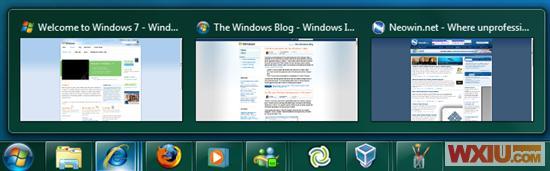
Aero Peek
这是Windows 7的一个全新功能,Aero Peek会让选定的窗口正常显示,其他窗口则变成透明的,只留下一个个半透明边框。
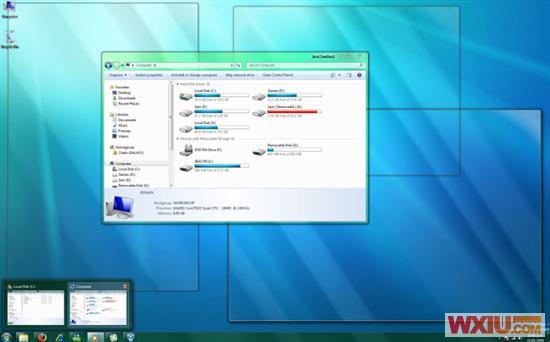
“显示桌面”功能
在Windows 7中,“显示桌面”图标被移到了任务栏的最右边,操作起来更方便。鼠标停留在该图标上时,所有打开的窗口都会透明化,类似Aero Peek功能,这样可以快捷的浏览桌面。点击图标则会切换到桌面。
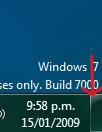
分辨正在使用的程序图标
这是新版任务栏存在争议的地方,用户很难分清哪些窗口是打开的,哪些是最小化的,不过永久了就会发现,正常的窗口的图标是凸起的样子,最小化的窗口的图标看起来和背景在一个层面上。
文件夹、IE和WMP是窗口打开的程序:

多个同一任务会用浅色边框标识,如下图显示的Firefox、WMP仅有一个窗口,而文件夹、IE、MSN则打开了三个窗口:
![]()
当鼠标掠过图标时,各图标会高亮显示不同的色彩,颜色选取是根据图标本身的色彩:
![]()
程序进度
Windows 7任务栏中的图标还可以显示该程序的进程,比如复制文件或使用浏览器下载文件等。
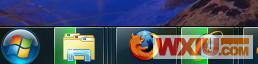
WMP和MSN的最新预览窗口
WMP
在预览中就可以进行暂停/播放等操作

MSN
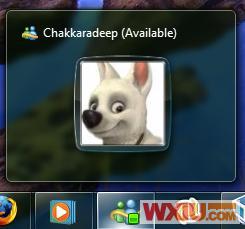
Jump Lists
这也是WIndows 7任务栏的一个新增的功能,Jump Lists可以提供程序的快捷打开,就像是“我最近的文档”的功能。右键单击或是直接将任务栏中的图标拖拽到Jump Lists中即可实现该功能。
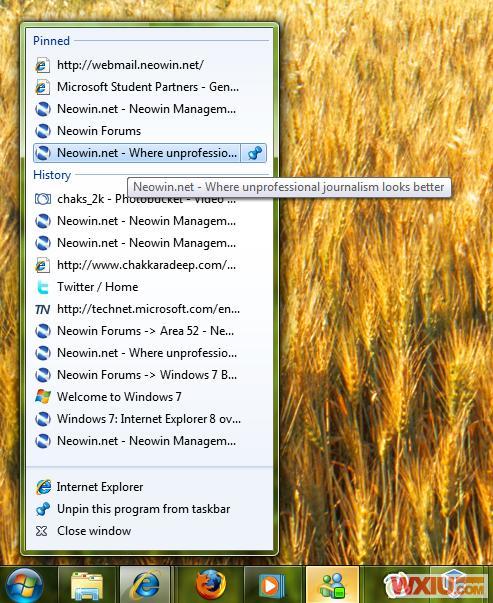
吸附/取消吸附到任务栏
和Vista不同,在Windows 7中可以非常快捷地将某程序吸附到(或取消)任务栏上,只需在开始菜单中右键单击某程序,在选项中选择“Pine to Taskbar”或“Unpin from Taskbar”。
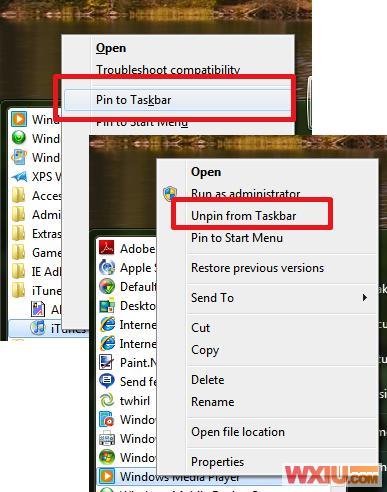
也可从任务栏中该程序的上拉菜单中实现该功能:
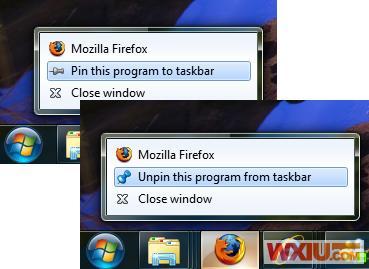
通知区域
在Windows 7中,用户可以自定义哪些程序显示在通知区域。
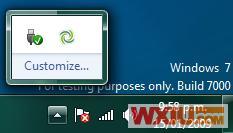
自定义任务栏格式
新版任务栏提供了多种格格式供选择:
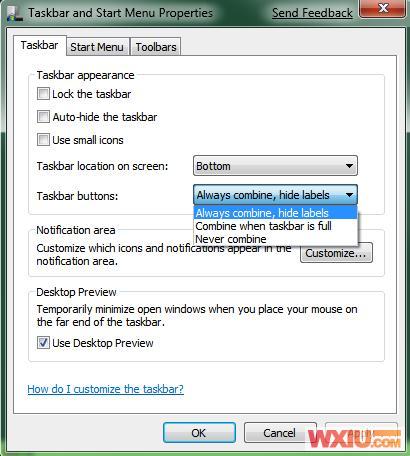
1) Always combine, hide labels (默认设置)

2) Combine when taskbar is full (和之前的Windows版本相同)
![]()
3) 使用小图标

4) 使用大图标(默认设置)

推荐阅读:Windows 7添加桌面IE图标(非快捷方式)的方法 windows 7硬盘安装工具及激活工具下载
新闻栏目
| 我要申请本站:N点 | 黑客防线官网 | |
| 专业服务器维护及网站维护手工安全搭建环境,网站安全加固服务。黑客防线网安服务器维护基地招商进行中!QQ:29769479 |













